この機能でできること
- 商品ページの削除
- 商品ページに使用されている商品画像の削除
削除手順
1. 商品を絞り込みます
商品>詳細検索 より該当商品を検索し、一覧に表示させてください。
その後、該当商品にチェックを入れ、「一括出品解除」タブから、「楽天市場店」を選択してください。(※1)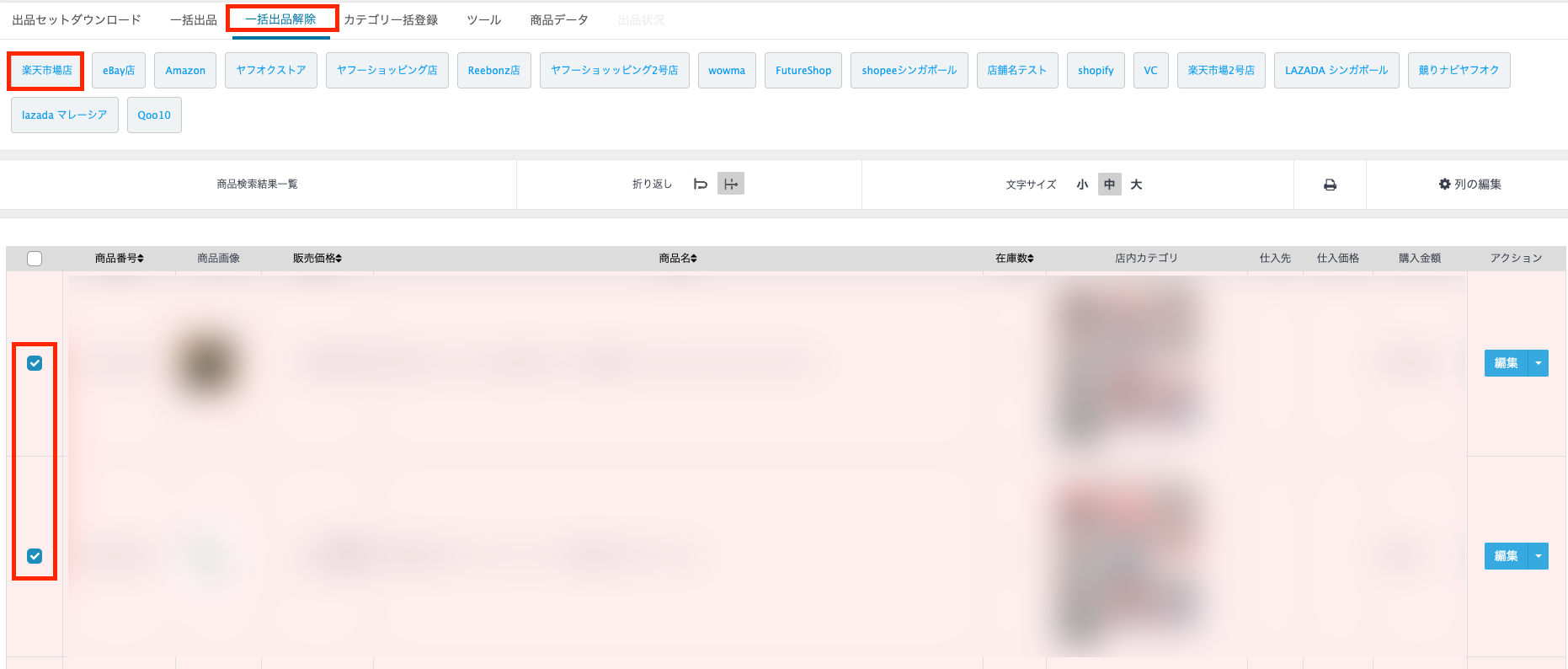
※1:
・ユーザーによって、文言が違う場合があります。(「楽天店」「楽天市場」など)
・複数店舗を展開されている場合は、各店舗ごとに削除作業が必要です。
2. 「出品解除」へ進みます。
削除する商品にチェックを入れ「楽天市場」選択後、まずは以下の画面が表示されます。
「出品できないようにする」のご判断後に「出品解除」へ進みます。
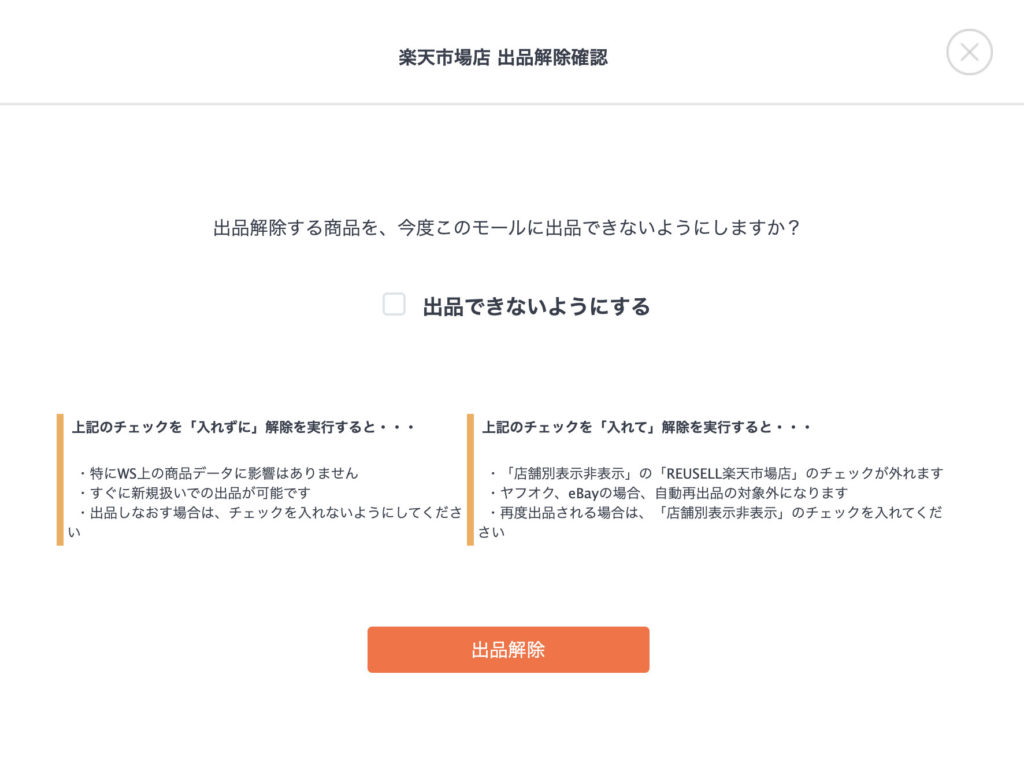
3. 削除方式を決め、削除します
商品データ、商品画像の削除方式を決め、「削除する」ボタンを押してください。
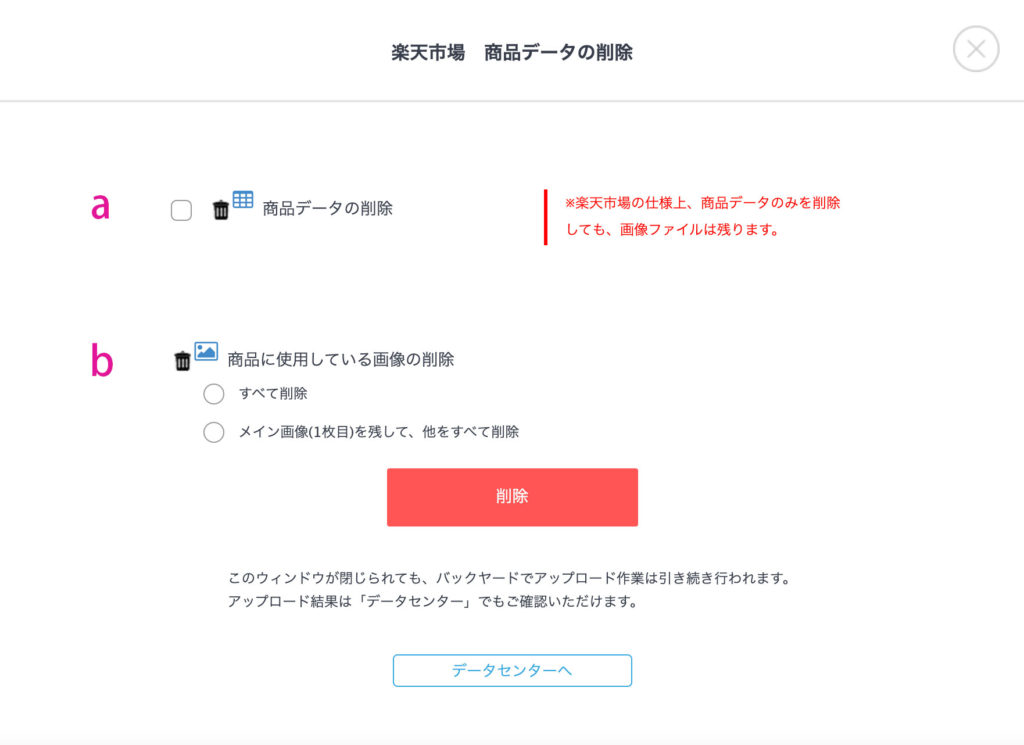
a:商品データの削除
※こちらだけにチェックを入れて、「削除する」ボタンを押しても、
R-cabinetから画像は削除されません。
※商品データを削除しない場合は、こちらのチェックは入れないでください。
b:商品画像の削除
- すべて削除 = 該当商品に使用されている画像をすべて削除します。
- メイン画像を残して削除=楽天検索結果のサムネイルなどに使用されるメイン画像を残して、
他の画像を削除します。
4. 削除結果の表示
削除作業が完了しだい、結果が同画面に表示されます。
問題なければ、数分で楽天市場に反映されますので、それをもって完了となります。
※エラー内容が表示された場合は、メッセージの指示に従うか、お問合せください。
活用方法
在庫切れ商品データのページは残して、画像の容量負荷は最小限に抑えたい場合
→「商品データ」にチェックを入れ、「メイン画像を残して削除」を選んで、削除。
注意点
- 各商品データの「画像URL」に指定してあるR-cabinet上の画像を削除します。
- 商品説明中だけに使用されている画像は対象外となります。


